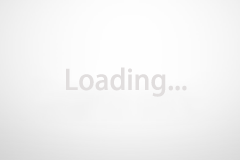电商江湖传言:第5张主图必须做成白底图,才可能上手机淘宝的首页,获取巨大的流量!
天下武功,唯快不破!想要成为高手,必须学会尽量多的招式,然后再揣摩出最适合自己的招式!而对于PS,我们总是在寻找更快捷的方法。
我们总会遇到:物体是矩形的背景素材,如果这样的图,要抠成白底图,用矩圆选框工具,效率就非常高了。因为在PS软件的矩形选框工具刚好是这样的:以鼠标按下的位置为起点拖动到终点,产生矩形选区,今天应用矩形选框工具抠图来做白底图,如下效果图:
【步骤一】打开素材
打开“文件”菜单栏“—->文件—–>打开”或按“CTRL+O”,如下图:

【步骤二】矩形选框工具抠图
1、选择左侧工具栏“矩形选框工具”或按“M”,【鼠标右健右击工具,可选择子选项工具】如下图:

2、按“CTL+ +”加号 放大 和”CTRL+ -“ 减号 减小 窗口,利于抠图
3、以鼠标按下的位置为起点拖动到终点单击,产生矩形选区,如下图:

4、再按“CTRL+J”复制图层,单击背景图层的眼睛,隐藏“背景层”图层,抠图完成。如下图:

【步骤三】新建图层
1、单击图层面板右下角的“创建新图层“或按“CTRL+SHIFT+N”,并拉到“图层1”下层,如下图:

2、选择“图层2“图层,再按“CTRL+DEL”填充“图层2”为白色,【注意背景色要为白色的再进行填充】,完工。如下图:

知识与技能之间的一个重大区别在于:知识可能看了或听了就会;而技能只有经过大量的练习,才能真正拥有。
版权声明:本站仅提供信息存储空间服务,不拥有所有权,不承担相关法律责任。如发现本站有涉嫌抄袭侵权/违法违规的内容, 请发送邮件举报,一经查实,本站将立刻删除。